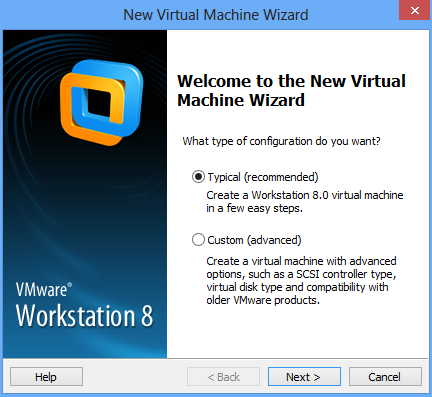discord sa ps4 - Paano mag-install ng discord sa ps4.
Ang Discord app ay naging napakapopular sa mga manlalaro na hindi na kailangan ng anumang pagpapakilala. Sa milyun-milyong mga gumagamit sa buong mundo. Ang Pagtatalo sa ps4 ay nakatayo bilang isa sa mga pinakamahusay na platform para sa audio, video, imahe, at komunikasyon sa teksto sa pagitan ng mga gumagamit.
Kilalang kilala na ang Discord ay maaaring mai-install sa PC at iba`t ibang mga platform. Ngunit maaari rin tayong maging sa mga console ng Discord PS4? Tutulungan ka ng artikulong ito na i-set up ang iyong PlayStation 4. Upang maaari kang makipag-usap sa iyong mga kaibigan sa Discord habang naglalaro ng iyong mga paboritong laro sa console na ito.

Paggamit ng Discord sa Ps4:
Sa kasamaang palad, kasalukuyang hindi sinusuportahan ng Discord app ang PlayStation 4 console. Ngunit mula sa hitsura nito, ang mga bagay ay maaaring magbago nang mas maaga kaysa sa paglaon.

Ang mga Discordian sa buong mundo ay nagpapadala ng mga kahilingan. At pagbubukas ng dose-dosenang mga paksa sa opisyal na pahina ng Suporta ng Discord, na humihiling sa mga developer na gawin ang bersyon ng PS4 ng app. Binibigyang pansin ng Discord ang mga kahilingan at reklamo ng komunidad. Maaari naming makuha ang opisyal na Discord app para sa PlayStation 4 at maraming iba pang mga console.
avast service 32 bit mataas na paggamit ng disk
Nangangahulugan ba iyon na kailangan mong maghintay para sa app na mailabas upang magamit ang Discord sa PS4? Talagang hindi.
Mayroon pa ring paraan upang magamit ang Discord sa iyong PlayStation 4, sa kondisyon na mayroon ka ng lahat ng kinakailangang kagamitan. Maaari itong tumagal nang mas matagal upang mai-set up, ngunit sulit ito.
Kaya, kung nais mong sundin kasama ang tutorial sa ibaba. Kailangan mong bumili ng isang headset na mayroong isang optical cable at sumusuporta sa koneksyon sa USB. Kakailanganin mo rin ang isang mix amp o katulad na aparato upang lumipat ng audio sa pagitan ng iyong PC at hindi pagkakasundo PS4. Halimbawa, maaari mong gamitin ang A40 TR headset na may mix amp PRO TR. Bilang sila ay napatunayan na maging isang mahusay na kumbinasyon para sa ganitong uri ng mga pag-setup.
Bukod sa dalawang item at mga kable na kasama nila (3.5mm Lalaki hanggang Lalaki, 3.5mm Aux Splitter, 3.5mm hanggang 3.5mm na may Dami). Kakailanganin mong i-install ang Discord sa iyong PC.
Kapag nakuha mo na ang lahat ng kinakailangang item, oras na upang i-set up ang lahat. Magsimula tayo sa pamamagitan ng pagkonekta ng iyong PS4 console sa iyong mixamp. Narito ang lahat ng kailangan mong gawin.
Mga Hakbang:
- Lakas sa iyong Discord Ps4 console.
- Pagkatapos ay ikonekta ang isang bahagi ng optical cable sa iyong PlayStation 4, at ang isa sa likuran ng iyong mixamp. Dapat mong tiyakin na ang iyong mix amp ay nakatakda sa mode ng Console. Kung matagumpay mong nakakonekta ang lahat, ang iyong headset ay itatalaga bilang isang USB device. Makakakita ka ng isang mensahe sa screen na aabisuhan ka tungkol dito.
- Mag-navigate sa Mga Setting ng iyong PlayStation 4.
- Pagkatapos mag-scroll pababa at piliin ang pagpipiliang Tunog at Screen.

- Piliin ang Mga Setting ng Output ng Audio.

- Piliin ang Digital Output Port at baguhin ito sa Optical. Pinayuhan kang pumili ng channel na Dolby 5.1.
- Pagkatapos piliin ang Format ng Audio at piliin ang Bitstream (Dolby).
- Bumalik sa paunang screen ng mga setting at piliin ang Mga Device.
- Buksan ang Mga Audio Device.
- Tiyaking ang Output sa Headphones ay nakatakda sa Chat Audio.
Ngayon, oras na upang ikonekta ang lahat sa iyong PC.
Mga Hakbang:
- Lakas sa iyong computer.
- I-plug ang isang bahagi ng iyong USB cable sa iyong mixamp, at ang isa sa iyong PC. Tiyaking ang iyong mix amp ay nasa PC Mode na ngayon.
- Buksan ang Discord app sa iyong computer.
- Mag-navigate sa Mga Setting.
- Pagkatapos piliin ang pagpipiliang Boses.
- Sa seksyong Input Device, piliin ang headset na iyong ginagamit.
- Iwanan ang Setting ng Device na nakatakda sa Default.

download telnet para sa mga window
- I-click ang Tapos na upang matapos.
Dapat mo na ngayong malayang makipag-usap sa pamamagitan ng Discord at magamit nang sabay-sabay ang iyong audio ng PlayStation 4. Gayunpaman, hindi magiging posible para sa iyo na makarinig ng anumang iba pang audio na tumutugtog sa iyong computer. Ito ay dahil ang iyong PlayStation 4 ay kumukuha ng pangunahing mapagkukunang audio sa iyong mixamp. Sa kabutihang palad, may isang madaling pag-aayos sa isyung ito.
At saka:
Sa mga hakbang na ito, maaari mong i-play ang iyong mga paboritong laro sa PlayStation 4. Habang ginagamit ang Discord sa ps4 nang sabay. Ang pag-setup ay maaaring mas matagal. Ngunit ito ay magiging sulit. Sana magustuhan mo ang artikulong ito at malaki ang naitulong nito sa iyo. Gayundin kung mayroon kang anumang mga katanungan ipaalam lamang sa amin sa seksyon ng komento sa ibaba. Magkaroon ng isang Magandang Araw!
Tingnan din ang: Paano I-reset at I-flush ang DNS Cache sa Windows 10